Kā notīrīt iPhone kešatmiņu, izmantojot dažādas metodes, lai to paātrinātu
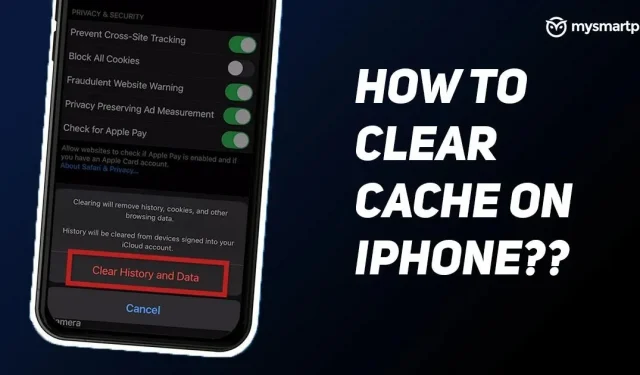
Apple iPhone tālruņos ir visa jaunākā aparatūra un funkcijas. Tomēr jūs varat atklāt, ka daudzi iPhone lietotāji sūdzas par to, ka viņu tālruņi darbojas lēnāk un pietrūkst atmiņas. Tas galvenokārt ir saistīts ar faktu, ka viņu iPhone tālruņi ir aizsērējuši ar nevēlamiem failiem un lietojumprogrammām. Tāpēc vienmēr ir ieteicams pēc kāda laika notīrīt iPhone kešatmiņu.
Kā to izdarīt? Vai iPhone ir tāda pati funkcija kā jebkuram citam Android viedtālrunim? IPhone parasti neprasa daudz apkopes, taču tam ir nepieciešama neliela tīrīšanas rutīna, lai tas darbotos optimālā ātrumā. Šajā rakstā mēs jums pastāstīsim par dažādiem veidiem, kā viegli notīrīt iPhone tālruņu kešatmiņu, tādējādi padarot to ātrāku un ietaupīsit krātuves vietu.
Kā notīrīt pārlūkprogrammas kešatmiņu iPhone tālrunī
Pārlūkprogrammas kešatmiņas notīrīšana savā iPhone tālrunī var patiešām palīdzēt to paātrināt. Pārlūkprogrammas aizņem ievērojamu daudzumu atmiņas, lai saglabātu visus sīkfailus, vēsturi, vietņu datus un daudz ko citu. Ja kādu laiku neesat iztīrījis pārlūkprogrammas kešatmiņu, iespējams, tajā ir uzkrājies daudz datu, kas galu galā var palēnināt jūsu iPhone darbību.
Kā notīrīt Safari kešatmiņu iPhone tālrunī
Safari ir noklusējuma pārlūkprogramma, kas pieejama iPhone tālrunī. Apple ieviesa jaunu funkciju operētājsistēmā iOS 11, kas ļauj vienā reizē notīrīt Safari kešatmiņu no visām ierīcēm. To darot, jūs iztīrīsiet kešatmiņu ne tikai no sava iPhone, bet arī no Apple produktiem. Lūk, kā to izdarīt:
- Savā iPhone tālrunī atveriet lietotni Iestatījumi un ritiniet uz leju, lai atrastu lietotni Safari.
- Noklikšķiniet uz tā un ritiniet uz leju līdz opcijai “Privātums un drošība”. Tieši zem tā atradīsit opciju “Notīrīt vēsturi un vietnes datus”.
- Noklikšķiniet uz tā un noklikšķiniet uz “Notīrīt vēsturi un datus”.
Pateicoties tam, jūs varēsiet notīrīt visu kešatmiņu un vietni no pārlūkprogrammas Safari.
Kā notīrīt Google Chrome kešatmiņu iPhone tālrunī
Google Chrome, iespējams, ir viena no populārākajām pārlūkprogrammām, ko izmantojam gandrīz visos viedtālruņos, tostarp iPhone. Google arī ļauj notīrīt iPhone kešatmiņu. Lūk, kā to izdarīt:
Atveriet Google Chrome lietotni savā iPhone tālrunī un pieskarieties trim punktiem ekrāna apakšējā labajā stūrī.
- Noklikšķiniet uz opcijas “Iestatījumi” un pēc tam ritiniet uz leju līdz “Privātums”.
- Noklikšķiniet uz “Privātums”, un jūs redzēsit opciju “Notīrīt pārlūkošanas datus”. Noklikšķiniet uz tā.
- Varat atlasīt laika diapazonu, kas ietver pēdējo stundu, pēdējās 24 stundas, pēdējās 7 dienas, pēdējās 4 nedēļas un visu laiku.
- Varat arī atlasīt savu pārlūkošanas vēsturi, saglabātās paroles un automātiskās aizpildes informāciju, kā arī sīkfailus, vietņu datus un kešatmiņā saglabātos attēlus un failus.
- Pēc tam apakšā noklikšķiniet uz “Notīrīt pārlūkošanas datus”, lai notīrītu visus Google Chrome kešatmiņā saglabātos datus.
Kā notīrīt lietotņu kešatmiņu iPhone tālrunī
Varat arī notīrīt lietotnes kešatmiņu savā iPhone tālrunī, lai atbrīvotu vietu un paātrinātu savu iPhone darbību. Interesanti, ka Apple ļauj tos vienkārši “izlādēt”, kas nozīmē, ka, instalējot to vēlreiz, visi dati tiks atjaunoti bez lielām grūtībām. Tas tikai nozīmē, ka, atkārtoti instalējot lietotni, jums nebūs jāsāk no jauna. Lūk, kā to izdarīt:
- Savā iPhone tālrunī atveriet lietotni Iestatījumi un pieskarieties sadaļai Vispārīgi.
- Pēc tam jums jānoklikšķina uz iPhone krātuves. Pēc tam jūs redzēsit visu jūsu iPhone instalēto lietotņu sarakstu.
- Noklikšķiniet uz lietotnes, kuras kešatmiņu vēlaties notīrīt.
- Tur jūs redzēsit opciju “Izlādēt lietojumprogrammu”. Noklikšķiniet uz tā.
- Jūs redzēsit uznirstošo ziņojumu, ka lietotne tiks noņemta, bet tās dati paliks. Vēlreiz noklikšķiniet uz Unload App, lai noņemtu lietotni no sava iPhone.



Atbildēt